word项目符号在哪里设置项目符号设置方法如下:
工具/材料:华硕adolbook14s电脑,Windows10系统,Word2016版本 。
1、双击打开word文档 。

文章插图
2、点击项目符号旁的小三角 。

文章插图
3、点击定义新项目符号 。

文章插图
4、点击符号 , 可以选择其他项目符号 。
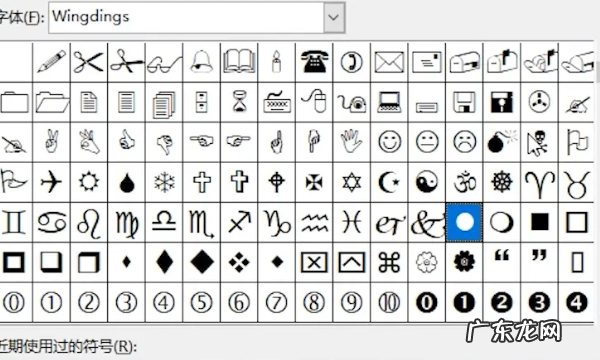
文章插图
5、点击确定即可使用 。
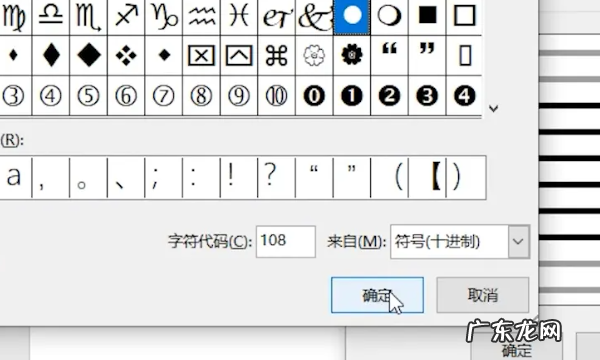
文章插图
word中如何添加项目符号

文章插图
1、选中需要设置项目符号的段落,选择【开始】,单击项目符号的下拉箭头 。
2、在列表框中选择一种合适的项目符号,即可看到添加项目符号的效果 。
3、如果在【项目符号】对话框中没有满意的项目符号,可以自定义其它符号,点击【自定义项目符号】 。
4、随即弹出【项目符号和编号】对话框,点击【自定义】 。
5、随即弹出【自定义项目符号列表】对话框 , 点击【字符】按扭 。
6、随即弹出【字符】对话框,在字体下拉列表中选择【wingdings】选项,在下面的列表框中找到所需的符号,然后点击【插入】按扭 。
7、随即弹出【自定义项目符号列表】对话框,点击【确定】,返回文档即可完成设置 。
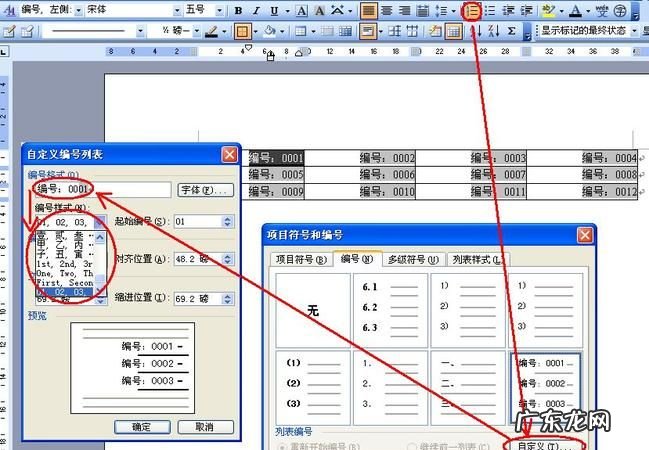
文章插图
word文档中方框中怎么打对勾1、首先需要打开Word文档并找到你要设置项目符号的文档内容,选中所有文字内容 。
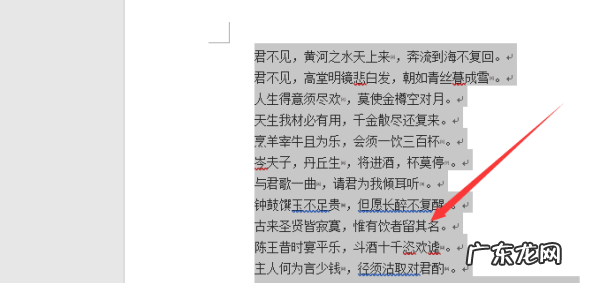
文章插图
2、选中后松开鼠标,在“开始”菜单栏里面找到“项目符号”选项 。
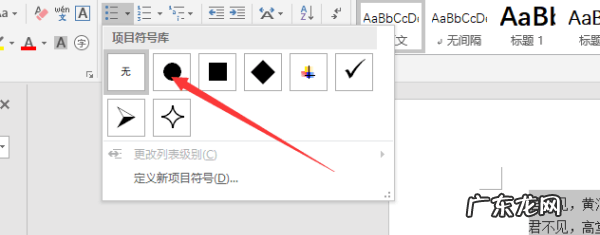
文章插图
3、在“符号”中找到自己喜欢的符号 , 选中后点击确定即可设置 , 如下图所示为设置“菱形”为自己的项目符号 。
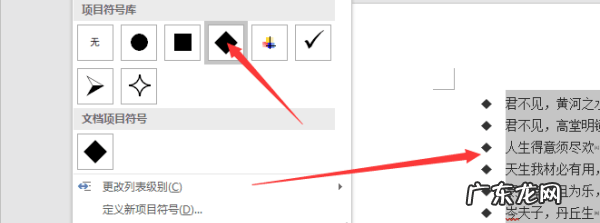
文章插图
4、在“图片”选项中我们可以设置图片为自己的项目符号,如果系统没有默认的自己喜欢的图片 , 我们可以在左下方的“导入”选项中导入自己下载的图片 。

文章插图
5、打开“字体”选项我们可以对设置的“项目符号颜色”等进行进一步设置 。
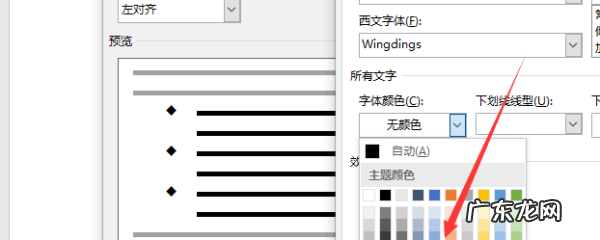
文章插图
word中设置项目符号在哪里word中设置项目符号的步骤如下:
进入到word界面 , 单击鼠标左键选中你要设置项目符号的文字 。
在上方的各个功能选项卡里面点击开始选项卡 。
找到开始选项卡下面的段落的功能组,点击上方项目符号的下拉菜单 。
【项目符号怎么设置,word项目符号在哪里设置】在弹出的菜单里面点击定义新项目符号的选项 。
进入到下一个界面后点击项目符号字符里面的符号按钮 。
在符号的选择框里面选择并点击你想要的项目符号样式 。
选择好后直接点击下方的确定按钮,回到上一个界面 。
再直接点击里面的对齐方式的下拉菜单 。
在选择菜单里面选择并点击你想要的对齐方式 。
全部设置好后点击下面的确定按钮,这样你的项目符号就设置完成了 。
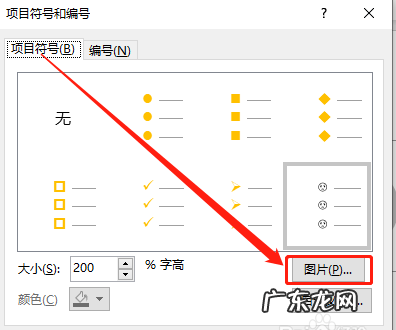
文章插图
- 咖啡豆磨成粉后能直冲,咖啡豆怎么磨成粉
- 华为荣耀8x怎么拍月亮,荣耀手机怎么拍出月亮
- 大量防水胶怎么去除,卫生间防水胶怎么去除
- 王者荣耀中的鲁班大师怎么玩,王者荣耀鲁班大师技能介绍
- 超市买的炒面怎么炒,炒面怎么炒不粘锅
- 投屏能倍速播放,华为手机投屏怎么投到电视上
- leica是哪一个国家的,德国莱卡相机怎么样莱卡相机品牌型号推荐
- 洗菜盆下水管堵塞怎么疏通,洗菜盆下水管道堵塞怎么疏通
- 怎么拍摄视频,自媒体创作流程大学生经验分享
- 南平百合卡怎么提额度,贷记卡和信用卡额度共享
特别声明:本站内容均来自网友提供或互联网,仅供参考,请勿用于商业和其他非法用途。如果侵犯了您的权益请与我们联系,我们将在24小时内删除。
